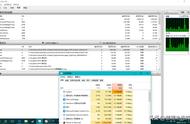03、在HSL调整面板中提亮肤色:
在提亮肤色前,我们先来认识一下HSL调整面板中的3个色彩选项,即色相、饱和度和明亮
度。我们可以分别通过色相、饱和度和明亮度,对常见的8种颜色进行调整。
我们先来看一下 “色相”选项。以右图为例,由于原照片的主 要色调为黄色和绿色, 因此我们只能改变照片中的黄色和绿色的色相。向左拖动“黄色” 和“绿色”滑块就可以改变其色相,拖动后可以看到原照片中的黄绿色偏向了黄橙色。

接下来我们来看 一下“饱和度”选项。饱和度高,色彩艳丽; 饱和度低,色彩黯淡。以右图为例,向左拖动 “黄色”和“绿色”滑块,减少饱和度后,画面的色彩变浅。

下面我们再介绍“明亮度”选项。明度越高,色彩越亮;明度越低,色彩越暗。以右图为例,向右拖动“黄 色”和“绿色”滑块, 增加明度后,画面色彩变得明亮起来。

最后,介绍本例提亮人物肤色的方法。由于大多数人物的肤色会偏向橙黄色,因此在HSL调整面板中,选择“明亮度”选项,向右拖动“橙色”滑块,就可以提亮人物肤色。